[Hướng Dẫn] Tải Và Cài Đặt Phần Mềm Video Viewer Xem Camera Về Máy Tính PC
- Người viết: Admin
- | Tin tức
Video viewer là phần mềm hỗ trợ quan sát camera từ xa dành cho máy tính PC hoàn toàn miễn phí. Dù bạn đang sử dụng máy tính có hệ điều hành windows hay mac OS thì đều có thể cài đặt video viewer để xem camera dễ dàng.
King camera sẽ hướng dẫn bạn chi tiết cách tải cũng như các bước cài đặt phần mềm video viewer xem Camera về máy tính PC. Bắt đầu nhé!
Bước 1: Tải phần mềm xem camera video Viewer về máy tính PC
Từ màn hình máy tính, bạn truy cập vào google và gõ tìm kiếm phần mềm video viewer dành cho máy tính PC nếu sử dụng hệ điều hành windows. Nếu sử dụng hệ điều hành MAC OS thì tìm kiếm ứng dụng Video Viewer cho Macbook.
Sau khi tìm kiếm được phần mềm bạn tiến hành tải về máy phiên bản phù hợp với thiết bị bạn đang sử dụng.
Bước 2: Tiến hành cài đặt phần mềm xem camera video Viewer trên máy tính PC
Giải nén file xem camera video Viewer tải về
Với phần mềm xem camera video Viewer vừa tải về xong, để chạy file cài đặt được trước hết bạn cần giải nén. Bạn click chuột phải vào file vừa tải về rồi bấm “Extract Here” để giải nén.
Giải nén xong bạn bắt đầu cài đặt phần mềm được rồi nhé.
Bắt đầu cài đặt phần mềm video Viewer
Bạn click đúp chuột vào file “Setup_videoviewer.exe”để chạy file cài đặt. Nếu màn hình xuất hiện thông báo như bên dưới thì chọn “allow access”.
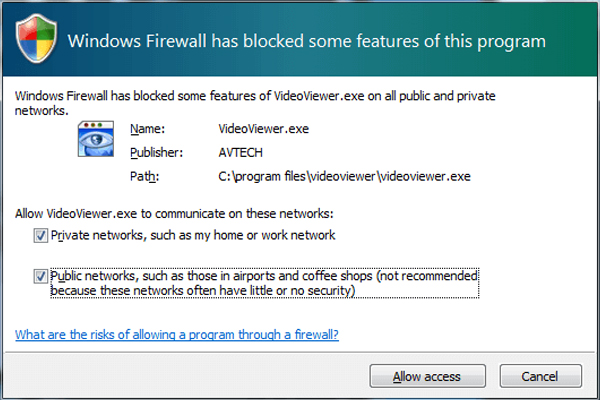
Giao diện xuất hiện hộp thoại “welcome to video viewer setup program” thì bấm chọn “next”.
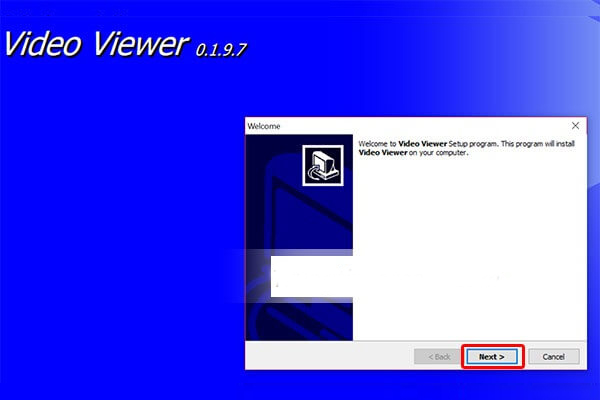
Bạn tiếp tục bấm chọn “next” thêm 3 lần nữa cho đến khi xuất hiện thông báo “setup complete” thì bạn bấm “finish” để hoàn tất quá trình cài đặt.
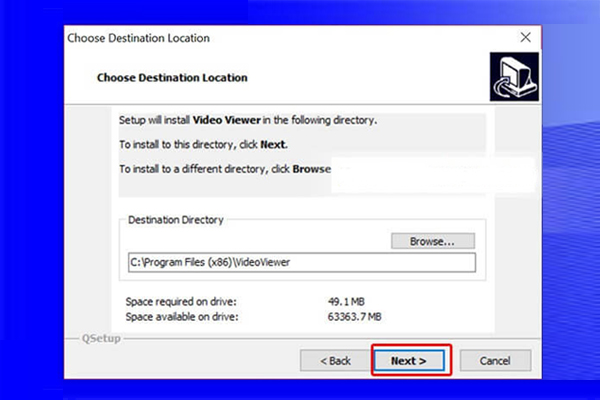
Trước khi bấm “finish”, nếu bạn muốn khởi động lại máy tính ngay lập tức sau khi cài đặt xong thì bạn tick chọn “Yes, I want to Restart my computer now”. Còn không muốn khởi động lại thì chọn “No, I will Restart my computer later”.
Như vậy đến đây là bạn đã cài đặt thành công phần mềm xem camera video viewer trên máy tính của mình rồi. Chúng ta sẽ chuyển đến bước kế tiếp nhé.
Bước 3: Thiết lập cài đặt cơ bản để xem camera trên phần mềm Video Viewer
Khi bạn cài đặt phần mềm thành công, trên màn hình máy tính sẽ xuất hiện biểu tượng icon của phần mềm đó. Bạn click chuột vào biểu tượng để khởi chạy ứng dụng. Màn hình sẽ hiển thị thông báo như phía dưới, bạn click chọn “Allow Access” nhé.
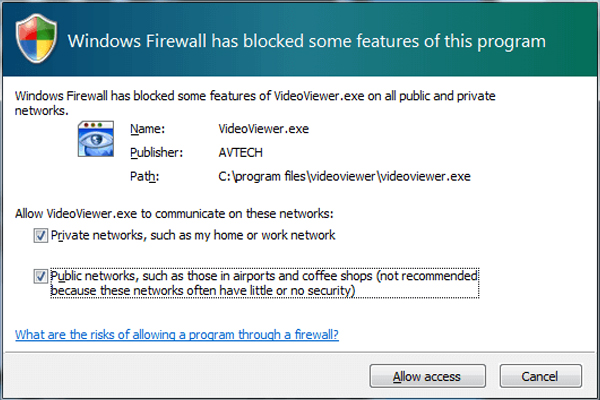
Thực hiện thêm thiết bị vào phần mềm để quan sát camera trên máy tính.
Màn hình giao diện lúc này xuất hiện 2 hộp thoại. Để thêm thiết bị vào phần mềm, bạn kéo chuột xuống phía dưới và bấm chọn vào biểu tượng hình dấu “+” màu đỏ.
Tại đây một hộp thoại cài đặt sẽ xuất hiện, bạn điền đầy đủ các thông số dưới đây:
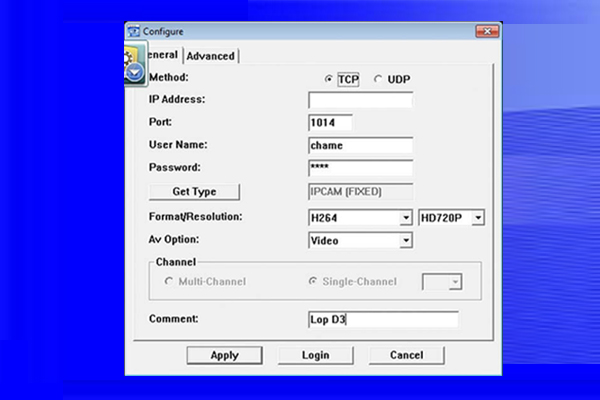
Method: TCP
IP Address: Nhập địa chỉ IP mà bên lắp đặt camera cung cấp cho bạn
Port: 1014
Username: Bạn có thể đặt tùy ý (tên mặc định là “admin”)
Password: Bạn nhập mật khẩu cho username bạn đặt phía trên. Nếu chưa đổi password thì mật khẩu mặc định sẽ là “admin”.
Điền xong các thông số phía trên bạn bấm chọn “get type”. Khi các thông số nhập ở phía trên chính xác thì sau khi bạn chọn “get type” sẽ xuất hiện chữ “IPCAM (Fixed)” hoặc “DVR” ở ô bên cạnh.
Tiếp đến ở hộp thoại Format/Resolution, bạn chọn “H264” (độ định dạng video), độ phân giải tự động (720P, 1080P…). Chọn xong bạn bấm “apply” để lưu thông tin cài đặt lại.
Sau khi lưu thông tin xong thì thiết bị camera của bạn đã được thêm vào phần mềm, bạn đã có thể bắt đầu xem camera trên máy tính được rồi.
Bước 4: Xem camera trực tiếp trên máy tính PC bằng phần mềm video viewer
Khi thiết bị được thêm thành công vào phần mềm video viewer, nó sẽ hiển thị tại vị trí như hình bên dưới.

Bạn click đúp chuột vào tên thiết bị mới thêm để bắt đầu xem trực tiếp camera trên máy tính.
Đến đây, bạn đã hoàn thành việc tải và cài đặt phần mềm video viewer để xem camera về máy tính PC rồi. Khi cài đặt bạn chỉ cần thực hiện tuần tự theo các bước hướng dẫn phía trên là sẽ cài đặt phần mềm thành công nhé.
Trong quá trình cài đặt phần mềm video viewer nếu bước nào gặp khó khăn cần hỗ trợ hoặc bạn cần tư vấn kĩ hơn về các phần mềm hỗ trợ quan sát camera từ xa cho thiết bị giám sát nhà bạn thì hãy liên hệ ngay với King camera nhé.



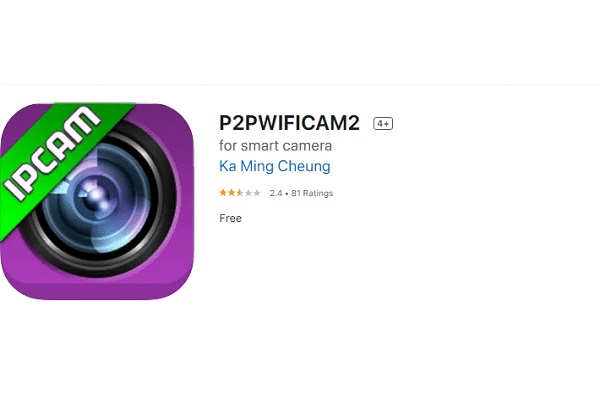

![[Hướng Dẫn] Tải cài đặt phần mềm iDMSS, gDMSS Lite xem Camera trên máy tính, PC](https://kingcamera.vn/uploads/news/tai-phan-mem-iDMSS-lite-xem-camera-tren-may-tinh.png)

![[Hướng Dẫn] Cài Đặt Và Sử Dụng Hik Connect Trên Điện Thoại](https://kingcamera.vn/uploads/news/cai-hik-connect-tren-dien-thoai-1.jpg)



Bình luận của bạn